在过去的几年里,微软推出了一系列的操作系统版本,包括备受争议的Windows8。然而,由于Windows8的使用体验和适应性问题,许多用户决定将其换回更为稳定和便捷的Windows7。本文将提供一个简明教程,帮助那些希望从Windows8迁移回Windows7的用户。
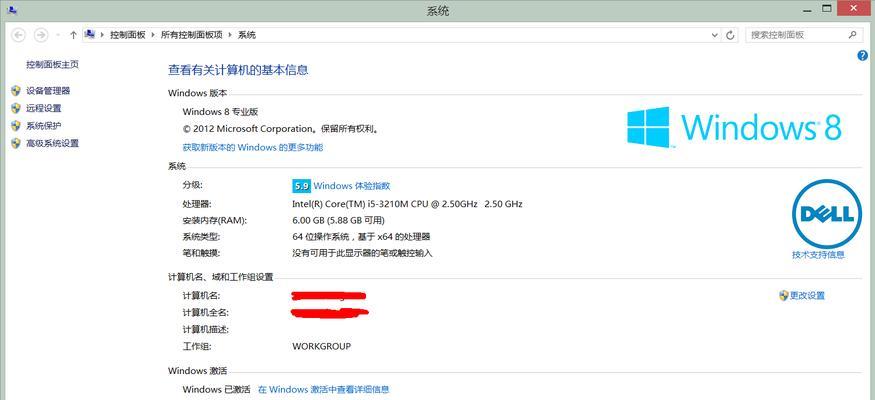
一、备份重要文件和数据
在进行操作系统更换之前,确保您已经备份了所有重要的文件和数据。这包括文档、照片、音乐等个人资料,以免在迁移过程中丢失。
二、确认系统兼容性
在开始更换操作系统之前,您需要确认您的计算机硬件和驱动程序兼容Windows7。查看厂商的网站,下载并安装最新的Windows7驱动程序以确保系统的正常运行。

三、购买或获取Windows7安装媒体
如果您没有购买Windows7安装光盘或USB,您可以在微软官方网站上下载合法的ISO文件,并制作成安装介质。确保您选择了与您当前的操作系统相匹配的版本。
四、创建一个Windows7安装盘或USB
根据您的选择,将Windows7安装文件刻录到光盘或制作成可启动的USB。这将成为您进行系统更换的工具。
五、重启计算机并进入BIOS设置
将制作好的Windows7安装盘或USB插入计算机,重启并进入BIOS设置界面。根据您的计算机品牌和型号,按下相应的按键(通常是F2、F10或Delete)进入BIOS设置。

六、更改启动顺序
在BIOS设置中,找到“启动顺序”或“BootOrder”选项,并将其调整为首先从光盘或USB启动。
七、保存并退出BIOS设置
在更改了启动顺序后,保存设置并退出BIOS。计算机将重启并加载Windows7安装程序。
八、选择语言和地区
在安装程序加载之后,您将看到一个选择语言和地区的界面。根据您的喜好进行选择并点击下一步。
九、接受许可协议
阅读并接受Windows7的许可协议。只有在接受协议之后,您才能继续进行系统更换。
十、选择要安装的硬盘分区
在Windows7安装程序的分区选择界面,选择您要安装Windows7的硬盘分区,并点击下一步。请注意,这将会删除该分区上的所有数据,请确保您已经备份了重要文件。
十一、等待安装完成
安装过程可能需要一段时间,请耐心等待直到安装完成。在此过程中,您可以根据需要进行一些个性化设置。
十二、安装驱动程序和更新
一旦Windows7安装完成,您需要安装相应的驱动程序和系统更新。插入硬件驱动程序光盘或下载最新的驱动程序,并按照安装指南进行操作。
十三、恢复个人文件和数据
在完成驱动程序和系统更新后,将之前备份的个人文件和数据恢复到您的新系统中。
十四、重新安装软件和应用程序
根据您的需求,重新安装您之前使用的软件和应用程序。
十五、开始享受Windows7!
恭喜!您已经成功从Windows8迁移回Windows7。现在,您可以开始享受Windows7带来的稳定性、便捷性和愉悦的用户体验了。
通过以上简明教程,希望能够帮助那些打算从Windows8换回Windows7的用户顺利完成系统迁移。无论是为了更好的兼容性、稳定性还是个人偏好,Windows7将为您带来一种全新的操作体验。尽快行动起来,迎接Windows7的时代吧!




